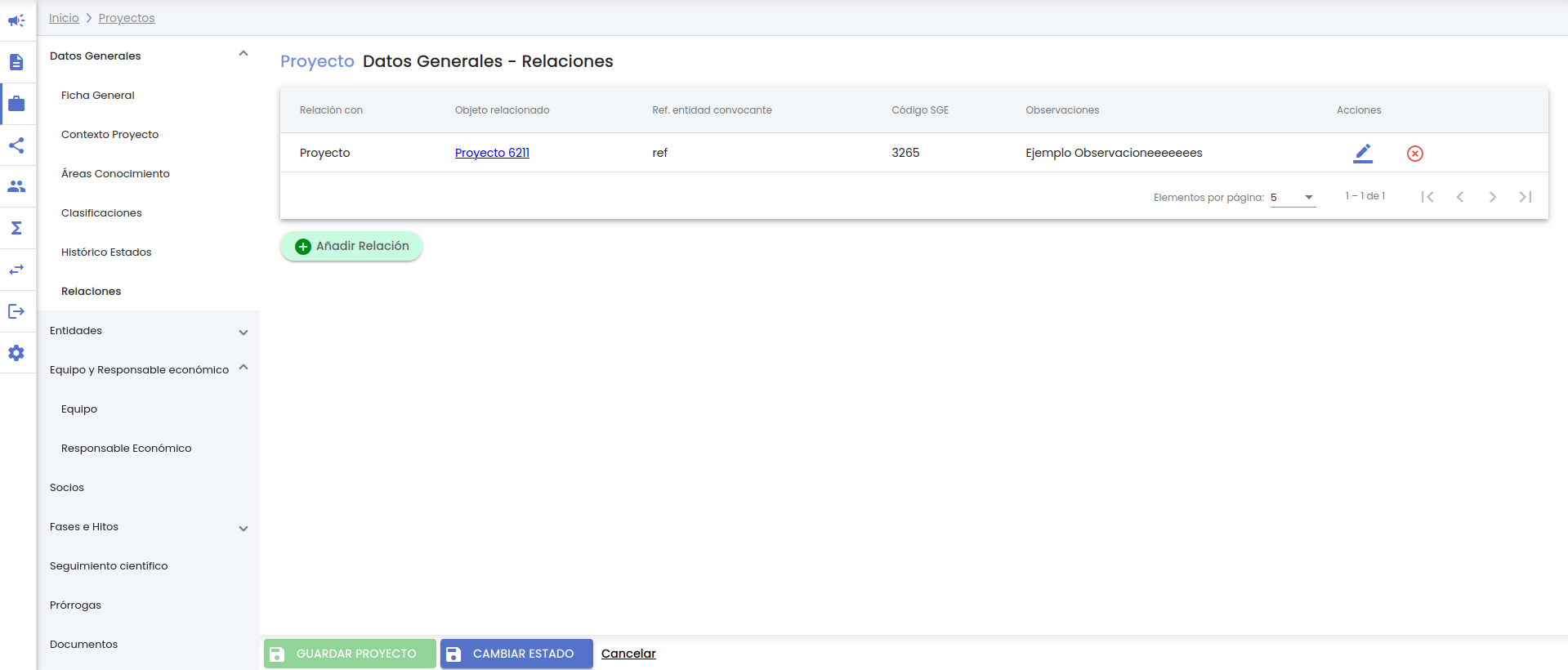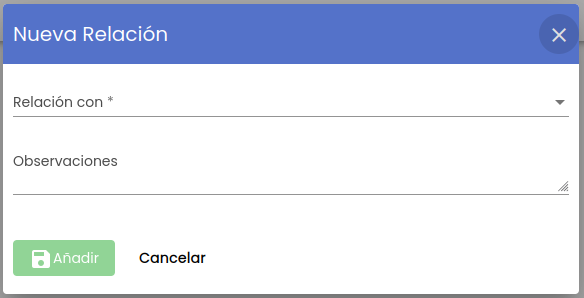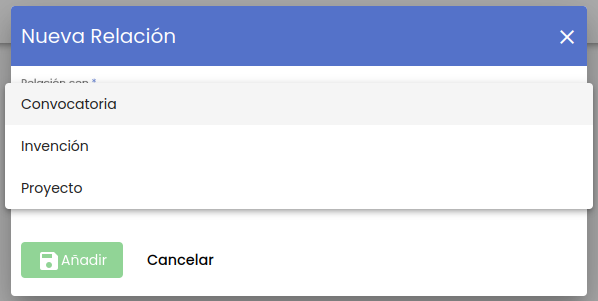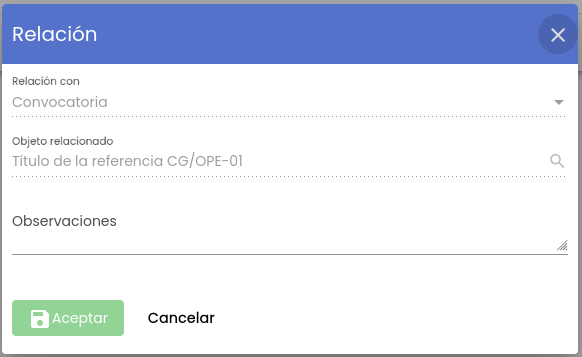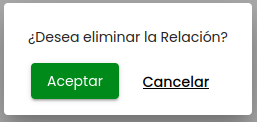...
| Ancla | ||||
|---|---|---|---|---|
|
En este apartado se podrán establecer las relaciones que mantiene el proyecto con otras entidades del SGI.
Al pulsar la opción de menú "Relaciones" se navegará a la pantalla con el listado de relaciones que el proyecto pudiera tener.
Los campos que se mostrarán en el listado son:
- Relación con: entidad del SGI con la que se relaciona el proyecto. Podrá tomar los valores: "Proyecto", "Convocatoria" o "Invención".
- Objeto relacionado: título y enlace (en caso de que el usuario tenga permisos para acceder a ella) a la entidad del SGI con la que se relaciona el proyecto.
- Ref. entidad convocante: referencia que la entidad convocante asigna al proyecto. Esta columna solo contendrá valor cuando el objeto relacionado sea de tipo "Proyecto" y tenga este dato informado.
- Código SGE: código de identificación del proyecto económico del SGE con el que se vincula el proyecto SGI. Esta columna solo podrá contener valor cuando el objeto relacionado sea de tipo "Proyecto" y tenga este dato informado.
Desde el listado se podrá añadir una nueva relación y modificar o borrar una relación existente.
4.6.1 Añadir una nueva relación
Al pulsar el botón "Añadir relación" se abrirá una ventana emergente:
Los datos que se solicitarán son:
- Relación con: será obligatorio indicar el tipo de objeto con el que se quiere establecer la relación. Será una lista desplegable con los siguientes posibles valores:
- Proyecto: se seleccionará para relacionar el proyecto actual con otro proyecto.
- Convocatoria: se seleccionará para relacionar el proyecto con una convocatoria distinta a la que origina el proyecto. Por ejemplo, para vincular el proyecto con otra posible convocatoria con la que pudiera estar relacionado (convocatoria de selección de contratados, a modo de ejemplo). No se establecerá ninguna dependencia entre ambos, simplemente se trata de registrar el vínculo entre ambos.
- Invención: se seleccionará para relacionar el proyecto con una invención, por ejemplo si el proyecto es un contrato de regalías para que la invención pueda recuperar sus ingresos a través de él.
- Objeto relacionado: será obligatorio seleccionar el objeto concreto con el que se relaciona el proyecto. En función del valor seleccionado en "Relación con", al pulsar sobre el icono "Buscar" en este campo se abrirá el buscador de proyectos, de convocatorias o de invenciones, donde se podrá seleccionar una de dichas entidades para relacionarla con el proyecto. El funcionamiento de estos buscadores se describe en el apartado general de MDU-Manual de usuario - Buscadores y selectores de entidades comunes.
- Observaciones: de manera opcional, se podrán incorporar observaciones acerca de la relación.
Una vez se hayan completado los campos obligatorios, se activará el botón "Añadir".
Al pulsar sobre este botón, la relación se añadirá al proyecto, mostrando en la tabla de relaciones del proyecto un fila más que representa a la relación que se acaba de añadir.
Si se pulsa sobre el botón "Cancelar", se cerrará la ventana emergente sin realizar ninguna acción.
No existirán limitaciones para relacionar un proyecto con más de una entidad de cualquiera de los tipos indicados. Las relaciones solamente tiene como objetivo mantener una trazabilidad entre estas entidades del SGI. Establecer una relación no implica que el SGI realice ninguna gestión conjunta de las mismas. La gestión de los distintos proyectos relacionados será independiente, así como lo será también la gestión de las invenciones o convocatorias relacionadas con el proyecto. La eliminación de la relación no implica que se elimine la entidad (proyecto, invención, convocatoria, etc) relacionada. La modificación de la relación permitirá modificar el comentario explicativo de la relación pero nunca la modificación de la entidad relacionada.
Para que se consoliden los datos, el personal de gestión deberá pulsar sobre el botón "Guardar proyecto" situado en la parte inferior de la pantalla para actualizar el proyecto, si no se pulsa sobre el botón "Guardar proyecto", todos los cambios realizados se perderán.
4.6.2 Modificar una relación
Se podrán modificar los datos de una relación de un proyecto pulsando sobre el icono de acción "Editar" de dicha relación desde el listado de relaciones del proyecto.
Al pulsar este botón, se abrirá una ventana emergente con los datos de la relación:
Se mostrarán los mismos campos que los descritos en Añadir nueva relación, pero únicamente será modificable el campo Observaciones.
Si se modifica este campo, se activará el botón "Aceptar".
Al pulsar sobre este botón, la relación se actualizará con las nuevas observaciones introducidas, mostrando en la tabla de relaciones del proyecto esa fila de la relación modificada con las nuevas observaciones.
Si se pulsa sobre el botón "Cancelar", se cerrará la ventana emergente sin realizar ninguna acción.
Para que se consoliden los datos, el personal de gestión deberá pulsar sobre el botón "Guardar proyecto" situado en la parte inferior de la pantalla para actualizar el proyecto, si no se pulsa sobre el botón "Guardar proyecto", todos los cambios realizados se perderán.
4.6.3 Eliminar una relación
Se podrá eliminar una relación de un proyecto pulsando sobre el icono de acción "Borrar" de una relación desde el listado de relaciones del proyecto.
Al pulsar este botón, se abrirá una ventana emergente para confirmar la acción:
Si se pulsa el botón "Cancelar", se cerrará la ventana del mensaje de confirmación y la relación del proyecto no será borrada.
Si se pulsa el botón "Aceptar", la relación entre el proyecto y el objeto relacionado desaparecerá de la tabla de relaciones del proyecto, mostrando el icono de la admiración en el menú de "Relaciones" y el mensaje de información en la parte inferior de la pantalla para recordar al personal de gestión que debe de pulsar el botón "Guardar proyecto" para que los cambios realizados (en este caso un borrado de una relación de un proyecto) se consoliden.
4.7 Entidades - Gestora
4.8 Entidades - Convocantes
...